Υπάρχουν πολλοί λόγοι για τους οποίους ο μέσος χρήστης Linux μπορεί να θέλει να σκεφτεί να έχει ένα NAS στο σπίτι του. Με τον αποθηκευτικό χώρο συνδεδεμένο στο δίκτυο, η πρόσβαση, η δημιουργία αντιγράφων ασφαλείας και η κοινή χρήση δεδομένων είναι εύκολη. Όσον αφορά το Linux, υπάρχουν πολλοί διαφορετικοί τύποι λειτουργικών συστημάτων για την ολοκλήρωση αυτής της εργασίας. Ωστόσο, όσοι αναζητούν ευκολία στη χρήση χρειάζεται μόνο να στραφούν στο Open Media Vault: μια διανομή NAS που βασίζεται στο Debian που υπερηφανεύεται για την ευκολία χρήσης και την ευκολία. Δείτε πώς μπορείτε να δημιουργήσετε το δικό σας Linux NAS με το Open Media Vault.
Για να ξεκινήσετε τη δημιουργία ενός Linux NAS με το Open Media Vault, πρέπει να κάνετε λήψη του Open Media Vault εικόνα δίσκου. Μετά τη λήψη, πραγματοποιήστε λήψη του εργαλείου απεικόνισης Etcher USB ακολουθήστε τις οδηγίες στη σελίδα για να δημιουργήσετε έναν ζωντανό δίσκο με δυνατότητα εκκίνησης (ή να τον εγγράψετε σε DVD ή CD) από την εικόνα δίσκου Open Media Vault.
Πίνακας περιεχομένων
Εγκατάσταση Open Media Vault
Φορτώστε τον υπολογιστή που θα χρησιμοποιηθεί ως Open Media Vault NAS και μπείτε στο BIOS. Μέσα στο BIOS, αλλάξτε το bootloader έτσι ώστε να μπορεί να φορτωθεί πρώτα ο δίσκος εγκατάστασης USB (ή DVD/CD).
Επανεκκινήστε το μηχάνημα και θα φορτωθεί το εργαλείο εγκατάστασης Open Media Vault. Στο μενού, επιλέξτε «Εγκατάσταση» και μετά πατήστε enter.
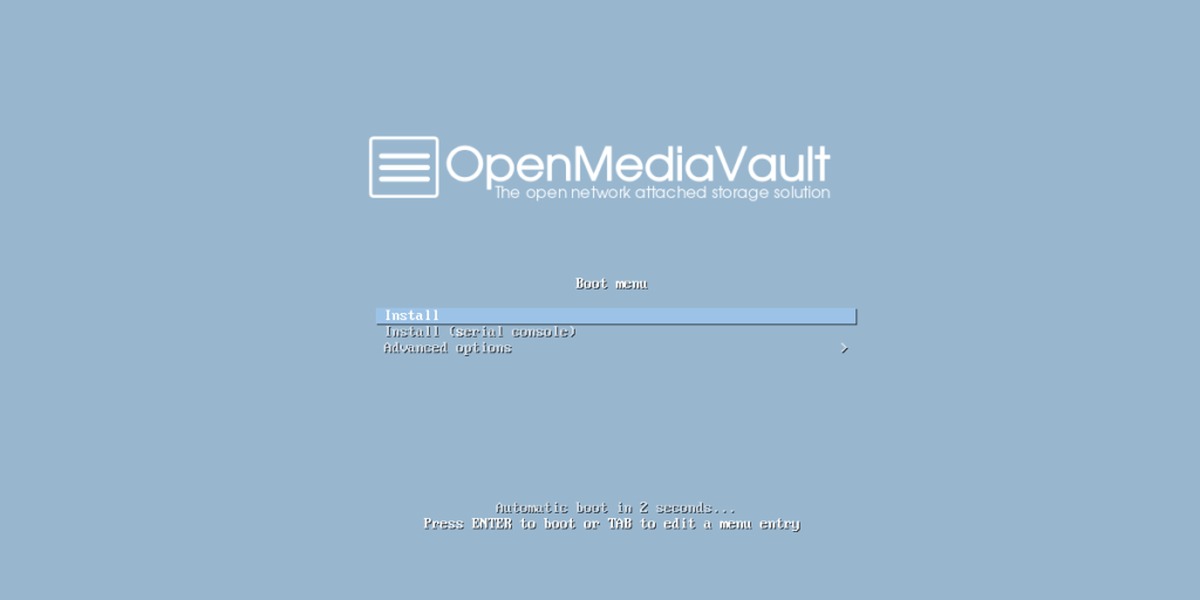
Αυτό οδηγεί τον χρήστη στη διαδικασία εγκατάστασης Open Media Vault. Το Open Media Vault είναι βασικά το Debian Linux, με μερικά πράγματα όπως η διεπαφή ιστού και πολλά άλλα πακέτα που προστίθενται στην κορυφή.
Το πρώτο πράγμα που πρέπει να διευθετηθεί, πριν από τη γενική εγκατάσταση είναι οι ρυθμίσεις γλώσσας. Βρείτε τη γλώσσα που μιλάτε, τη χώρα σας και όλα όσα συμβαδίζουν με αυτές τις γραμμές. Όταν οριστεί, το Open Media Vault θα εντοπίσει τη διάταξη του πληκτρολογίου και τη ζώνη ώρας.
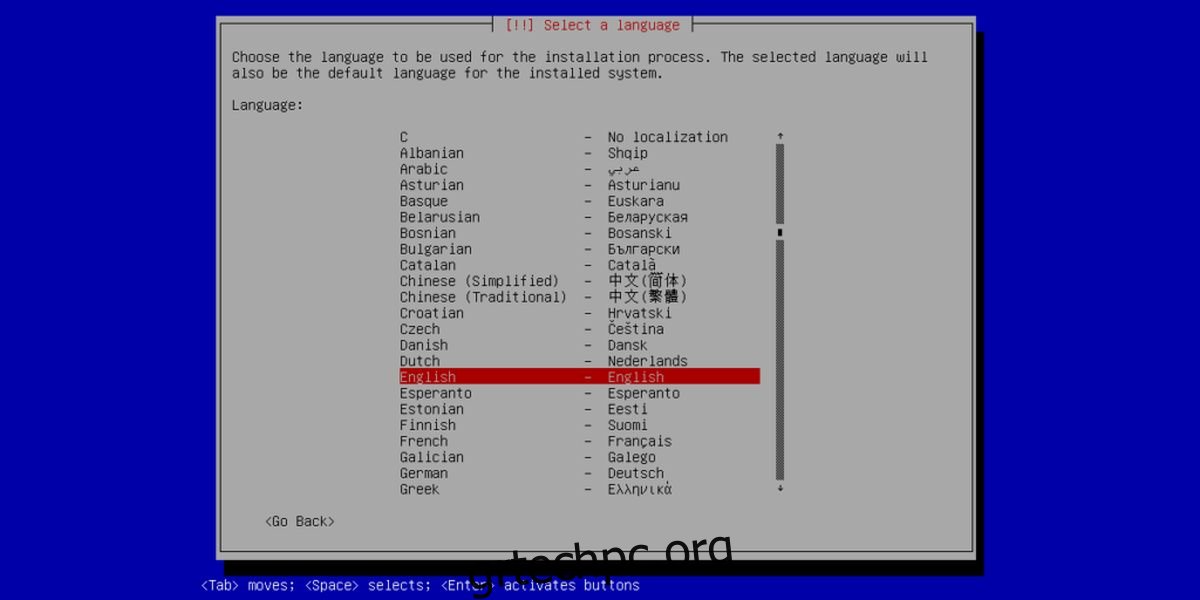
Στη συνέχεια, επιλέξτε έναν καθρέφτη για το Open Media Vault για εγκατάσταση λογισμικού. Για όσους δεν γνωρίζουν: ένας καθρέφτης είναι ένας ιστότοπος που έχει ένα ακριβές αντίγραφο όλων όσων χρειάζεται μια διανομή Linux.
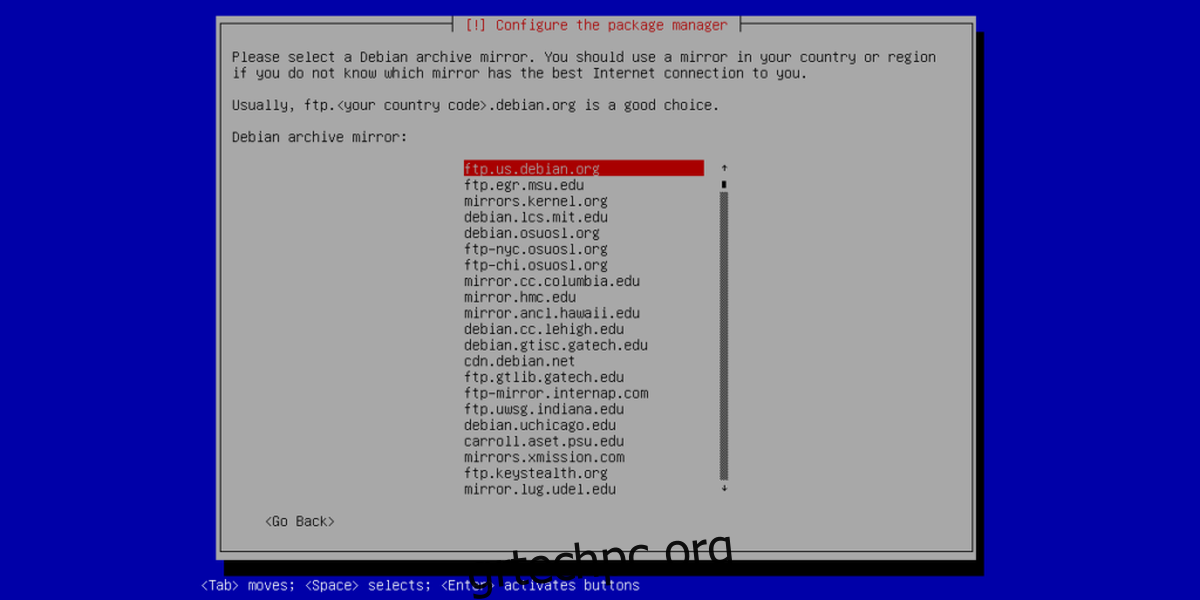
Εάν ο κύριος ιστότοπος σβήσει κατά τη λήψη, δεν είναι μεγάλη υπόθεση επειδή υπάρχουν τόσοι πολλοί καθρέφτες. Κατά την επιλογή καθρέφτη, βρείτε μια διεύθυνση καθρέφτη που είναι πιο κοντά σας γεωγραφικά.
Η πηγή λογισμικού έχει οριστεί, τώρα ας ρυθμίσουμε τον χρήστη, το όνομα κεντρικού υπολογιστή και τον κωδικό πρόσβασης για το OMV. Ξεκινήστε εισάγοντας τον κωδικό πρόσβασης root για το σύστημα. Λάβετε υπόψη ότι αυτός ο κωδικός πρόσβασης είναι η τελευταία γραμμή άμυνας για το NAS. Αυτό σημαίνει ότι εάν κάποιος γνωρίζει τι είναι αυτός ο κωδικός πρόσβασης, μπορεί να αλλάξει τα πάντα. Είναι καλύτερο να ορίσετε τον κωδικό πρόσβασης root σε κάτι αξιομνημόνευτο, αλλά δύσκολο να το μαντέψετε. Δεν είστε σίγουροι πώς να δημιουργήσετε έναν αρκετά καλό κωδικό πρόσβασης; Συνιστούμε να χρησιμοποιήσετε μια ασφαλή δημιουργία κωδικών πρόσβασης όπως Ισχυρός Γεννήτρια κωδικών πρόσβασης.
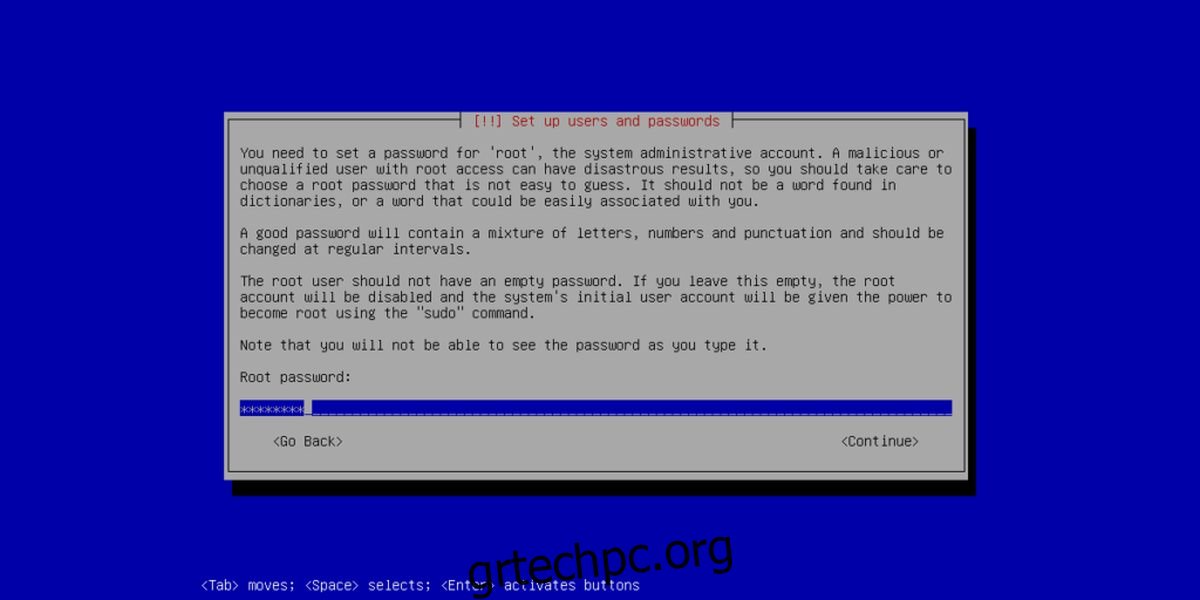
Με όλες τις πληροφορίες που εισάγονται στο εργαλείο εγκατάστασης, το Open Media Vault θα αναλάβει να χωρίσει τα πάντα, να δημιουργήσει μια ανταλλαγή, να εγκαταστήσει το bootloader. Τα παντα. Απλώς καθίστε αναπαυτικά και περιμένετε να ολοκληρωθεί η εγκατάσταση. Η εγκατάσταση θα χρειαστεί λίγο χρόνο για να ολοκληρωθεί.

Όταν ολοκληρωθεί η εγκατάσταση του Open Media Vault, θα κάνετε επανεκκίνηση και, στη συνέχεια, θα δείτε μια μαύρη οθόνη με μια διεύθυνση URL στην οποία μπορείτε να μεταβείτε για πρόσβαση διαχειριστή. Γράψτε αυτό το URL και, στη συνέχεια, ανοίξτε το σε ένα πρόγραμμα περιήγησης ιστού. Οι χρήστες μπορούν επίσης να τροποποιήσουν το σύστημα σε αυτήν την κονσόλα απευθείας. Απλώς συνδεθείτε με τον κωδικό πρόσβασης root που ορίστηκε νωρίτερα.
Συνδεθείτε στη διεπαφή ιστού με:
όνομα χρήστη: admin
κωδικός πρόσβασης: openmediavault
Χρήση Open Media Vault
Το Open Media Vault έχει πολλούς διαφορετικούς τρόπους αποθήκευσης και παράδοσης αρχείων. Τα κυριότερα είναι το Samba (το οποίο λειτουργεί καλύτερα με δίκτυα Linux/Mac/Windows), CIFS, NFS και FTP. Για τους περισσότερους χρήστες που θέλουν να δημιουργήσουν μια κεντρική λύση αποθήκευσης στο δίκτυο με αυτό το λειτουργικό σύστημα, το Samba θα το κάνει. Δείτε πώς να το ρυθμίσετε.
Αρχικά, στη διεπαφή ιστού, αναζητήστε “αποθήκευση” και κάντε κλικ σε αυτό. Αυτό θα δώσει μια λεπτομερή λίστα με όλες τις μονάδες δίσκου που είναι συνδεδεμένες στο NAS. Εάν το Open Media Vault NAS σας διαθέτει περισσότερους από έναν σκληρούς δίσκους, χρησιμοποιήστε αυτήν τη λίστα για να διαμορφώσετε κάθε σκληρό δίσκο σε EXT4 και να τους προσαρτήσετε. Εάν υπάρχει μόνο μία μονάδα δίσκου, το εργαλείο εγκατάστασης θα την έχει ήδη μορφοποιήσει και χωρίσει εκ των προτέρων και δεν απαιτείται διαμόρφωση.
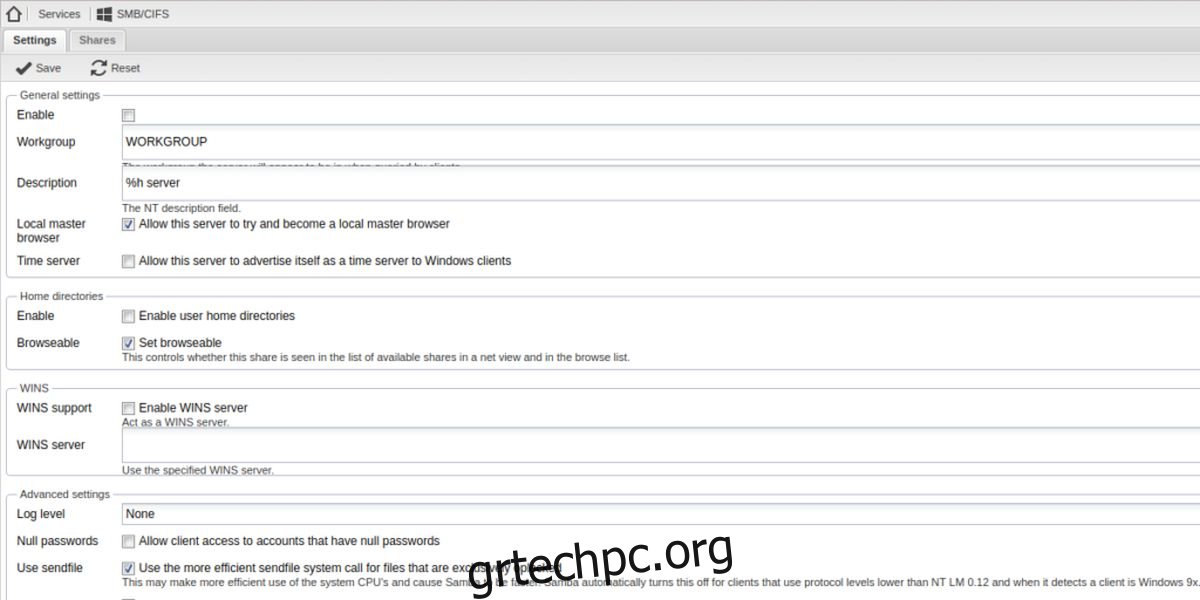
Βρείτε SMB/CIFS στην πλαϊνή γραμμή και κάντε κλικ σε αυτό. Αυτό θα ανοίξει ένα παράθυρο με πολλές καρτέλες. Για τον μέσο χρήστη, η καρτέλα ρυθμίσεων χρειάζεται μία τροποποίηση. Απλώς επιλέξτε το πλαίσιο που λέει “ενεργοποίηση” και, στη συνέχεια, κάντε κλικ στην αποθήκευση. Κάντε κλικ στο «Κοινή χρήση» και, στη συνέχεια, στο «Εφαρμογή» όταν σας ζητηθεί. Στη συνέχεια, μεταβείτε στην καρτέλα “μερίδια”.
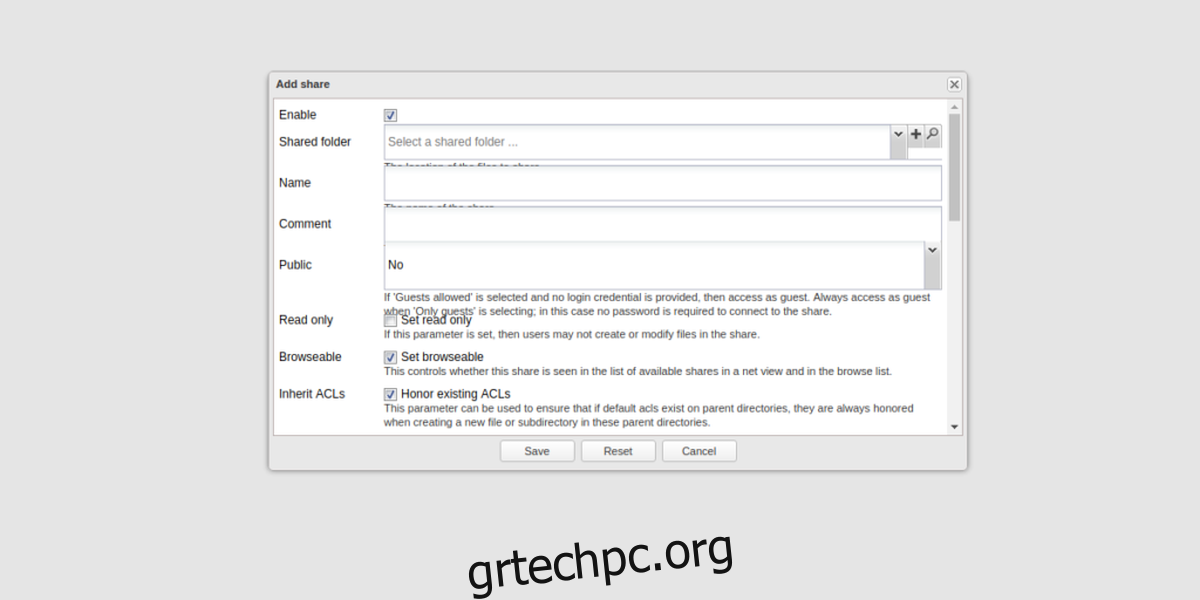
Στην καρτέλα “Κοινή χρήση”, κάντε κλικ στο εικονίδιο “+”. Αυτό εμφανίζει ένα μενού που θα επιτρέψει τη δημιουργία ενός νέου κοινόχρηστου φακέλου δικτύου. Ακολουθήστε τα βήματα και συμπληρώστε τις απαραίτητες πληροφορίες. Μόλις συμπληρωθούν όλες οι πληροφορίες, αποθηκεύστε τις και εφαρμόστε τις.
Στη συνέχεια, σε Windows, Mac ή Linux, μεταβείτε στο πρόγραμμα περιήγησης δικτύου και αποκτήστε πρόσβαση στον κοινόχρηστο φάκελο. Το NAS εμφανίζεται με το όνομα κεντρικού υπολογιστή του (που δίνεται κατά τη διαδικασία εγκατάστασης) ως όνομα δικτύου. Μέσα σε αυτό, ο νέος κοινόχρηστος φάκελος θα είναι προσβάσιμος.
συμπέρασμα
Από τα εύχρηστα στοιχεία ελέγχου ιστού, μέχρι τη μεγάλη λίστα προσθηκών που βοηθούν τους χρήστες να γίνουν δημιουργικοί με τα δεδομένα τους, το Open Media Vault κάνει τη διαχείριση ενός οικιακού διακομιστή μια εξαιρετική εμπειρία για τον μέσο χρήστη Linux.

